Содержание
- Вступление (куда без него)
- Что имеем и хотим
- Описания программ
- Сравнение и итог
- Ссылки
Введение в суть дела
Приветствую всех, если кто-то вдруг читает сейчас этот текст. Ниже речь пойдет о программах сборки панорам из цифровых фото, предварительно снятых в соответствии с основными традициями панорамной съемки. Как правило, это фотографии снятые в ряд или несколько рядов, которые перекрывают друг друга примерно на 20-30%. Это нужно для последующего успешного их совмещения в программах сборки. За последние несколько лет, количество таких программ заметно возрасло, но тем не менее, на практике это пока что не так хорошо влияет на качество работы, как этого хотелось бы многим любителям снимать панорамы на «цифру». Как часто это бывает — качество может оказаться хитро подменено на количество. Что собственно и побудило меня во время небольшого отпуска на сей «литературный» подвиг, если его можно таковым назвать. Впрочем — ближе к теме)
Как небольшой специалист, могу сделать наблюдение со стороны, что просматриваются два основных направления у разработчиков подобных программ:
Первые, это те, кто пишут графические интерфейсы к так называемым Panorama Tools — написаное несколько лет назад в одном учебном заведении, очень мощное средство для создания панорамных изображений, изначально представляющее из себя набор консольных утилит, предназначеных для хоть какой-то автоматизации, в ранее весьма рутинном процессе.сборки панорам.
Все остальные, они же и вторые — это те, кто пытается писать свой персональный велосипед, создавая с разным успехом программы, наподобие фронтэндов к Panorama Tools.
Впрочем это было скорее лирическое отступление, а хотелось бы поговорить немного о практической стороне вопроса, а именно о конкретных программах, которые можно с успехом использовать в повседневной жизни за компьютером.
Для своего обзора я выбрал несколько известных мне сборщиков-панорама-мейкеров, с которыми я знаком некоторое кол-во времени не по-наслышке, а непосредственно, потому содержание статьи может далее показаться немного субъективным, но я постараюсь руководствоваться фактами.
Что имеем и хотим
Итак, чтобы хоть как-то более или менее адекватно давать оценку работе софта, я решил создать достаточно жесткие условия для последнего и выбрал следующее:
- количество тестовых снимков из одной серии для сборки одной
панорамы
было решено взять в кол-ве 25 штук
- каждый снимок в серии имеет разрешение в 10 Мегапиксел
- количество рядов снимков равно трем
- все исходные фото сняты с рук, без использования штативаТаким образом, получается, что на входе программы, должно оказаться 25 фото в три ряда, а 25-й кадр в нашем случае можно рассматривать как «5-е колесо», которое по идее должно вносить собой дополнительные искажения из-за численного несоответствия по рядам, тем самым добавляя в теории сложности для обработки итоговой деформации в финальном изображении.Программы, которые были выбраны для теста:
- Hugin
- PTgui
- Panorama Factory
- Panorama Maker
- PTassembler
- PanoWizard
Первый в списке — представитель семейства opensource, — кросплатформенный Hugin, представляющий собой графический интерфейс к вышеупомянутым Panorama Tools.
За ним следом идет уже PTgui. — коммерческий «брат» Hugin, также является ни чем иным, как GUI к Panorama Tools.
Panorama Factory — уже полностью проприетарный продукт заморских разработчиков, но уже скорее всего из числа «изобретателей велосипеда».
Panorama Maker — частый гость на дистрибутивных OEM-дисках, что идут в комплекте с цифровыми фотокамерами, обычно компактами (старая версия мне досталась с камерой Lumix от Panasonic).
PTassembler — мощный инструмент, по информации с сайта — вообще вобравший в себя целую коллекцию утилит и программ. дающих возможность собирать панорамные фото.
PanoWizard — судя по начинке и интерфейсу — весьма схожий с Hugin образец, также основан на Panorama Tools, — посмотрим, на что он способен в рамках сегодняшних нелегких испытаний.Список оглашен, осталось приступить к рассказу об интересных вещах 🙂
Описания программ
Поскольку по списку, первым идет Hugin, то о нем первом и напишу. Все остальное соответственно поочереди.
Hugin
После запуска и загрузки (импорта) исходных снимков в Hugin, через «мастер», в режиме полного автомата собрал итоговый TIFF-файл примерно через 10 минут. Примерно, потому, что при сборке панорам (ну и вообще) обычно тратиться некоторое время на общение с программой в лице ее дилоговых окон — соответственно время приводится приблизительное, в т.ч. и в таблице, что вы сможете изучить в конце этой страницы.
Интерфейс Hugin достаточно дружелюбен, причем на мой взгляд даже для неопытных пользователей в том числе, и, что думаю немаловажно имеет полную локализацию. Для непосвященных — локализация, это когда программа уже после установки имеет язык интерфейса совпадающим с языком вашей операционной системой (Windows, Linux, MacOS…).
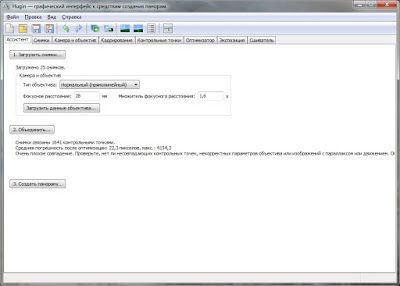
Главное окно Hugin представляет собой контейнер для нескольких функциональных вкладок, каждая из которых преставляет собой страницу для пошаговых манипуляций в автоматических и ручных режимах работы.
Самая первая закладка, встречающая пользователя — это так называемый «Ассистент». Как можно догадаться из названия — режим «Ассистент», первоначально предназначен для тех, кто впервые запустил подобную программу, и незнает основных шагов формирования панорамного изображения из кучки кадров на «входе» программы. По совместительству же, ассистент является кладезью щастья, для тех кто все «знает», и именно поэтому не хочет делать ВСЕ руками — т.е. для окончательно ленивых людей. Таких как я.Первым шагом ассистента является загрузка (импорт) исходных изображений. Обычно в этот момент, при наличии метаданных exif — происходит их считывание и вывод фокусного расстояния объектива и кроп-фактора матрицы камеры. Эти данные необходимы для оптимального расчета дальнейших искажений, внесенных оптикой в картинку при съемке сюжета. Если вы заметили несоответствие реального фокусного расстояния и «кропа», и уверены в этом, то можете исправить значения параметров.
Второй шаг — это объединение загруженных снимков, достигается нажатием одноименной кнопки «Объеденить», после чего некоторое время ждем выполнения программы поиска так называемых «контрольных точек» (К.Т.).
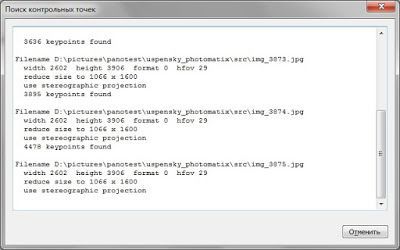
По завершении поиска К.Т., следует ожидать небольшого «чуда» (особенно, если вы раньше не пользовались подобными программами). В последней доступной на момент написания этих строк версии Hugin для Windows это «чудо» проявляется ввиде появления окна аппаратно-ускоренного просмотра, где можно наблюдать непосредственно предварительный результат сборки — вашу панораму.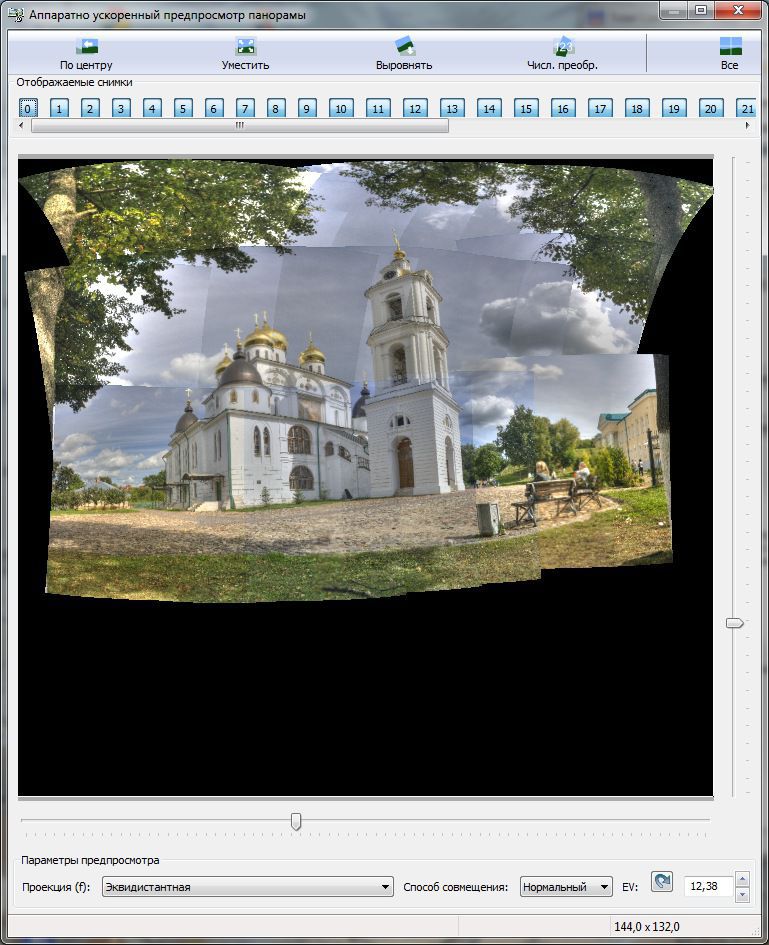
По началу, такой результат может немного напугать неподготовленного зрителя, но именно в таком виде на свет появляются большая часть панорам в уважающих себя программах-склейщиках. Все потому, что на этапе создания панорамы, важно иметь возможность оценить визуально все вероятные искажения, в различных вариантах проекций и выбрать наиболее оптимальное для конкретной сборки. Также такой вывод уже готовой панорамы полезен, когда автор хочет при дальнейшей ретуши фото на компьютере, подкорректировать геометрию оптических искажений с помощью графического редактора (фотошопы и их сотоварищи).Закройте это окно и откройте вместо него «обычный» предпросмотр, для чего кликните кнопку «Просмотр панорамы»:

Здесь сразу нажмите (сделайте активной) кнопку «Авто», для автоматического обновления результата вносимых изменений в окне.
Как наверное вы могли догадаться, вышеуказанное окно является не просто «пред-просмотром», т.к. тут также можно изменять, проекцию, и корректировать например расположение панорамы в кадре. Так, для того, что выбрать, что на панораме будет «центром», достаточно кликнуть один раз в нужную точку изображения левой кнопкой мышки (на скриншоте выше это нулевая точка пересечения линий координат).Но еще интереснее в Hugin реализовано вращение панорамы вокруг этого центра. Например, чтобы повернуть все изображение против часовой стрелки на небольшой угол, кликните один раз правой кнопкой мыши чуть ниже линии координат «Х», в правой ее части, как показано на изображении. В итоге вся панорама повернется против часовой стрелки примерно на угол равный 10°. Для поворота по часовой стрелке, надо кликнуть правой кнопкой примерно там же, но уже чуть выше линии «Х». И еще, — чем ближе к нулевой отметке кликать, тем на больший угол будет происходить поворот. Не упускайте это из виду. На скриншоте выше стрелками показаны примеры нахождения точек, для нажатия, а также куда каждый раз будет происходить вращение, и на какой ориентировочно угол. Такой вот ребус.
Два движка внизу и справа управляют «полем обзора», соответственно по горизонтали и по-вертикали, и чем ближе ползунки этих движков будут к правому-нижнему углу окна, тем больше будет увеличиваться поле обзора в соответствующем направлении. После этих правок, для выравнивания всей панорамы возможно пригодятся кнопки «По центру» и «Уместить». Последнее уместно для уменьшения общего размера изображения на выходе, за счет такого предварительного кадрирования.
Все изменения сделанные в этом окне «предпросмотра» будут приняты для конечного изображения на выходе программы, поэтому это можно взять на заметку для редактирования свойств картинки уже здесь, в Hugin, не тратя лишнего времени на дальнейшие манипуляции типа того же кадрирования во внешних редакторах.
Тем временем пришло время приступить к следующему шагу, нажать третью кнопку «Создать панораму», и ждать, наблюдая за весело бегущими и затейливыми сообщениями консоли…
Нет ничего хуже, чем ждать, однако по завершении процесса сшивки, в каталоге назначения вы можете обнаружить итоговый файл изображения панорамы. По-умолчанию, Hugin сохраняет панораму в TIFF и без сжатия, ввиду чего получается файл довольно внушительных размеров — порядка: от нескольких десятков, до нескольких сотен мегабайт на диске. Что конечно же не мешает его в дальнейшем обрезать, отмасштабировать и сжать в тот же jpeg до нужного разрешения. Но естественно можно выбрать другой формат вывода. Ниже приведен пример результата работы Hugin (сжато в JPEG и масштабировано):
Если вернуться к скриншоту, где изображен предпросмотр панорамы, то можно заметить, что помимо самого «склеивания» отдельных снимков в готовое изображение, также было выполнено склаживание резких границ переходов между кадрами, а также коррекция разной экспозиции на отдельных снимках (особенно это заметно по облакам на превью). Также применяется коррекция виньетирования, — если таковое явление присутствует на исходных снимках, то возможность исправления этого, очень полезная вещь, т.к. это дополнительное средство, для компенсации видимых границ между снимками, после их склейки.
Кроме автоматического режима сборки с помощью мастера (ассистента), в Hugin также доступен довольно богатый набор инструментария для ручного вмешательства в процесс создания панорамы. Среди числа таких инструментов: изменение/коррекция данных exif; кадрирование снимков; редактирование (создание, перемещение или удаление) контрольных точек; оптимизаторы позиций, экспозиции и размеров панорамы (кнопка «Расчитать оптимальный размер» на последней справа вкладке); смена проекции; выбор типа вывода для итогового файла и многое другое.
Если вы вдруг тоже захотите собрать многорядную панораму, то после нахождения всех контрольных точек, вы можете зайти на соответствующую вкладку и уже там, кликнув выпадающее меню, по номеру исходного фото, например в правой панели — увидеть номера всех снимков, которые связаны с текущим снимком в левой панели. Все снимки имеющие общие точки с текущим будут подсвечены цветным маркером и кол-вом общих к.т.:
Такая информация обычно бывает полезна, если программа где-то что-то склеит не так — для исправления по контрольным точкам. Обычно чем больше искажений есть в исходных снимках — тем большее количестко контрольных точек должно быть между снимками, т.к. это повышает точность склейки.
Более полно ознакомиться со всеми возможностями вы можете просмотрев скриншоты ниже, или непосредственно установив Hugin на свой компьютер, что еще более полезно 🙂PTgui
PTgui, после его первого запуска, говоря откровенно сразу же напоминает предыдущие картинки, отсюда даже возникает ощущение, что писали PTgui по образу и подобию Hugin. Но кто знает? Все может быть. Полагаю и вы, окину взглядом главное окно PTgui невольно заметите аналогии:
Ничего не напоминает? 🙂 Опустив демагогию, жмем на «Load images…» и загружаем исходные фото. После чего не долго думая жмем на «Align images…» и ждем немного. Пока ждем, хотел обратить ваше внимание на интерфейс — русского языка в официальной версии PTgui, лично я не нашел, потому пришлось довольствоваться скромными познаниями английского из школьного его НЕДОкурса. Сильных затруднений дя меня это не вызывает, но кому-то вероятно будет втягость.
По завершении предварительного анализа исходников, PTgui выводит на экран окно с предпросмотром панорамы:
Как и в предыдущем подобном окне Hugin, здесь также можно не только посмотреть на то, как будет выглядеть наше пано, но и если нужно, местами повлиять на внешний вид и проекцию например. С помощью специальных ползунков можно изменить горизонтальное или вертикальное поле обзора, кнопками в верхней панели: установить центр панорамы, или повернуть изображение, после чего отцентрировать специальными кнопками и уместить. Поворот, в отличии от Hugin производится не нажатием на нужную зону изображения, — чтобы повернуть изображение в PTgui, надо просто нажать правой кнопкой мыши и не отпуская ее, сделать поворот на нужный угол и в нужном направлении. Впринципе — это более интуитивно понятно.
После этого можно закрыть предпросмотр и нажать «Create Panorama», откуда попадете на последнюю одноименную вкладку, где также повторить нажатие такой же кнопки, если там вас все устраивает. Если же не устраивает, то можете и тут что нибудь покрутить, например формат вывода сменить на TIFF, размер панорамы или иные параметры — на ваше усмотрение.
Кстати, «пару слов» о размере выходного изображения. Здесь можно очень не слабо разгуляться на этот счет — все зависит от того, для чего вы делаете панораму.
Так к примеру, если вам нужно сделать огромный постер, формата А1, то не принебрегайте кнопкой «Set optimum size». которая в данной программе позволяет выбрать из нескольких готовых вариантов «типовых размеров»:- «Maximum size…» без потерь деталей — максимальный размер (около 11000-13000 пиксел в моем случае по ширине);
- «For print…» (для печати) — около 4000 точек по широкой стороне;
- «For web…» (для сайтов) — 0,5 мегапиксел (что-то типа 800*600).
Это возможно и в ранее описаном Hugin, с той лишь разницей, что там нет подсказки по ширине картинки — просто вбиваете руками «ширину», а высота посчитывается автоматом. Или же жмете на «Расчитать максимальный размер», если места на диске у вас много: Hugin выдал TIFF на 600, а PTgui на примерно 500 мегабайт (около 140 и 120 Мегапиксел соответственно, без учета необходимости дальнейшего «кропа»).
Результат работы PTgui выглядит так (как и в случае с Hugin — только «ресайз» для сайта в JPEG):
Как и в Hugin — в PTgui есть практически весь тот же самый набор инструментов для всевозможного редактирования параметров собираемой панорамы. Все эти полезняшки скрываются во вкладках, которые становятся доступны, после того, как было выполнено слияние исходных снимков («Align Images»). Это: уже знакомый редактор контрольных точек, и оптимизатор экспозиции, подбор проекции и т.п.
К слову говоря — редактор контрольных точек в PTgui на мой взгляд дает более наглядную картину о связанных между собой снимках в многорядных панорамах, за счет более удобного меню закладок для каждого исходного фото. Связаные снимки выделены жирным шрифтом, и достаточно кликнуть например по владке снимка в правой панели, для того, чтобы увидеть все общие точки с левым снимком / между парой выбраных снимков.Внешний вид всех рабочих вкладок PTgui вы можете обозреть ниже:
Panorama Factory
Как следует из названия, эта программа должна представлять из себя не что иное, а фабрику по производству панорам. Сейчас мы это проверим. Запускаем предмет обсуждения. Заметьте, главное окно имеет русскоязычный интерфейс (выбирается в настройках) — что уже приятно само по себе. После непродолжительного импорта фото, пред нами предстает окно мастера: «Шаг 1 из 7». Что же, отлично, помощник тут также имеется и запускается по-умолчанию — значит можно смело двигаться дальше. Обратите внимание, что на 1-м шаге этот мастер можно отключить при желании, для следующего сеанса (очевидно опция для опытных пользователей).
На втором шаге предлагается выбрать — будем сшивать все собственноручно или на полу-/ полном автомате. Я выбираю «Полный автомат», поскольку программа для меня пока малознакомая.
На этом шаге можно поделиться информацией о камере и фокусном расстоянии. Выбираю нужные строки и жму «Далее»…
Первые четыре «галки» оставляю нетронутыми, а вот пятую снял — ибо повышать резкость в изображении готовой панорамы не считаю необходимым.
Тут все ясно как в божий день — основные типы панорам и проекций. Выбираем нужное и переходим дальше…
Мы уже почти у финиша — остается выбрать размер и приступить к созданию нашей мега-картинки.
Подождав энное кол-во минут, попадаем в окно «Сохранение и печать панорамы». Как нетрудно понять, тут наблюдаются несколько вариантов для сохранения результатов и при желании даже распечатать наше творение. Я же не могу дождаться и выбираю «Сохранить конечное изображение», после чего непременно жму «Далее».
Здесь я ищу взглядом аналог предпросмотра… и поначалу не совсем понимаю что же передо мной…
Распахнув окно на весь экран, обнаруживаю нечто такое, что сложно описать на словах, а показывать кому-либо как-то боязно. Но я все же рискну. Ниже вы видите уменьшеную копию того, что выдала мне «фабрика панорам», вместо привычного трехрядного пано:
На скриншоте видно невооруженным глазом следующее: Panorama Factory не смогла распознать, что ей на вход загрузили снимки, содержащие трехрядную панораму. Однако сами же ряды были расставлены в основной массе верно, после чего и склеены между собой воедино, что можно наблюдать выше.
Естественно, я как человек любознательный, для начала полазил по всевозможным разделам справки (которая кстати весьма странно местами «переведена»), и ничего путного там не обнаружив по ключевым словам строки, ряды / row(s) и т.п. — спросил в итоге у Google. Тот в свою очередь вывел меня на форум техподдержки Panorama Factory, где я наткнулся на один диалог, интересный не менее, чем результат сборки в программе.
Один человек там задал вопрос, навроде:
«что надо сделать, чтобы собрать панораму из нескольких рядов фото в вашей программе?»
На что получил ответ примерно такой:
«Вообщето, программа Panorama Factory не умеет собирать панорамы состоящие более чем из одного ряда изображений напрямую, и если вы все же хотите сделать это, то вам сначала придется собрать по-отдельности каждый ряд, а потом уже собрать между собой эти ряды, также как вы это делали, собирая сами ряды».
Вот ссылка на тот самый топик форума: http://www.panoramafactory.com/discus/messages/10/1749.html?1228999708. Между прочим, когда я попытался «скормить» PF уже другие фото, для сборки вертикальной панорамы — меня снова ждала картинка наподобие той, что парой абзацев выше. Т.е. я так понимаю — Panorama Factory пока-что не умеет «сшивать» ничего, кроме типовых горизонтальных однорядок. Да, имеено и только — однорядные панорамы, это также подтвердилось при изучении раздела FAQ на сайте: http://www.panoramafactory.com/discus/messages/10/241.html. Если очень кратко, то там говорится о том, что все фото из «вертикальной сессии» надо повернуть во внешнем редакторе на 90 градусов так, чтобы вся будущая картинка «легла на бок», собрать это как горизонтальную панораму, и затем повернуть уже готовое изображение в обратном направлении. Если пройти по ссылке, то при при рассмотрении скриншотов там, все станет ясно без моих комментариев.
А все так хорошо начиналось… Грустно однако.Выводы наверное каждый из вас сделает сам, но лично для меня это было очень удивительно — обнаружить, что коммерческая программа за несколько лет своего существования и развития как проект, не умеет по сей день решать задачи, которые уже довольно продолжительное время может решать абсолютно бесплатный софт (тот же Hugin к примеру). К тому же, ведь я не хочу чего-то особенного и непонятного, а вроде бы вполне резонного — иметь возможность собирать многорядные панорамы, которые в определенном кругу фотолюбителей пользуются популярностью ненамного меньшей, чем «традиционные» пано в одну линию.
Кроме этого досадного недоразумения, как можно заметить на скриншотах ниже, в последнем разделе, программа довольно грубо ошиблась во время сборки еще в паре моментов. Один из них — это нестыковка снимков храма на сильно искаженных по перспективе кадрах: не осилила.
Вполне вероятно, что это как-то можно подкорректировать не закрывая программы, с помощью редактирования тех же самых К.Т., но на то уже нужно время, чтобы изучить подробно выполнение подобной процедуры. Второй момент — модуль для автопано перепутал между собой крайние снимки для одного из рядов панорамы, что также нуждается в дополнительной коррекции.
Собирать пано из нескольких «собранных рядов» я не стал (врочем как и сами ряды), а попросту перешел к изучению следующего приложения, тем более, как показывает практика — альтернатив сегодня вполне хватает, чтобы не зацикливаться очень надолго на одном продукте, о чем видимо мало думают разработчики Panorama Factory. Что же — пожелаю им удачи, и надеюсь что вскоре они все же одумаются и «допилят» свое детище до современных стандартов, и предъявяемых многими пользователями требованиях.
Panorama Maker
Еще один представитель «семейства». По первым впечатлениям, особенно после уже опробованных аналогов — Panorama Maker создан явно для «домохозяек», не обремененных большим желанием возиться со сложными, могучими полу / или явно профессионального уровня приложениями, напичканными со всех сторон всеми мыслимыми и не мыслемыми «фичами» для регулировки изменения всего на свете, в рамках одного проекта. Все это имхо — не про PM. Но вобщем, и что из того — значит это тоже имеет своего потребителя, а значит также достойно внимания. Хотя бы из любопытства.
Panorama Maker это программа для сборки панорам, нацеленная прежде всего на абсолюно непосвященнго пользователя, впервые и вероятно недавно купившего цифровой фотоаппарат, а возможно и компьютер, и желающего как можно быстрее увидеть свои разрозненные снимки с недавнего пикника, ввиде законченой красивой фотографии, которую можно будет повесить в рамочке на стенку в комнате.
Обо всем этом говорит и простота интерфейса, все настройки и опции которого сведены в основном к выбору вариантов отображения иконок предпросмотра, выбору варианта схемы сборки (горизонтально, вертикально, плитка (?!)).На поверку, PM оказался не способным на очень большие подвиги. Когда я задал вручную для сборки 6 кадров (3 фото х 2 ряда) в режиме «Авто» для схемы сборки, то результат выглядел примерно так:
Еще я решил опробовать PM как сборщик вертикальных пано, для чего загрузил в него 6 фото, которые составляли 1 вертикальный ряд. Собралось сначала то, что слева, а после небольшой перестановки контрольных точек вручную, то — что справа:
Как видно пано вроде бы и собрано, но что-то тут все же явно не так. Помоему куда-то съехала экспозиция по балансу белого и яркости как минимум. Почему так, и как на этом этапе это изменить я не знаю — не нашел.
Стоит ли говорить, что собрать до конца сразу все 25 снимков программа попросту не смогла… Мало того, что не смогла — при этом еще выдав сообщение, что ей не хватает памяти и потому доделать работу она не в состоянии:
В итоге я так и не смог сделать однозначный вывод — способен ли Panorama Maker собирать фото «плиткой», или его возможности не простираются дальше одного ряда, как и Panorama Factory, описанная выше. В любом случае, я решил сделать еще одну попытку и собрать хотя бы один ряд фото (самостоятельно выбрав соответствующие снимки). Итог виден ниже.
Мое мнение о Panorama Maker сложилось примерно такое:
Красивая, интересная для дальнейшего изучения игрушка, способная собирать простые панорамы в одну линию, есть возможность коректировки контрольных точек (которых используется кстати довольно мало на одно перекрытие — 4 — 5 штук запросто), но не более того. Возможно на «более» — разработчики пока не особо и не замахивались, т.к. судя по уровню программы, ее писали «в нагрузку» к большому пакету программ, в списке которых сам сборщик панорам был «один из общего числа» по приоритетности.
Что-то в стиле: зазубри стихотворение и расскажи завтра Марье Ивановне, в классе на уроке. Но в то же время, я думаю у программы есть шанс эволюционировать в будущем до чего-то большего. Вопрос лишь — как скоро в данном случае.Сравнение и итог
Факты, и только факты
Ну что же, вот наконец можно подвести некий итог всей этой писанины выше. Изначально я взял для тестирования 6 программ для сборки панорам, среди которых: Hugin; Ptgui; Panorama Factory; Panorama Maker; PTassembler и PanoWizard — все практически последних _доступных_ версий на момент проведения тестов. Из этого списка, с поставленой задачей полностью справились Hugin и PTgui, собрав панораму из 25 снимков, в полный размер и без дополнительных «танцев с бубном».
Кстати, возможно некоторым читателям это также будет интересно, но при сборке тестовой панорамы в Linux, в Hugin (hugin-2009.2.0-1.fc12.x86_64; Linux 2.6.31.12-174.2.3.fc12.x86_64 x86_64 GNU/Linux), последний завершил свою работу через 10 минут. Загляните в таблицу ниже, для сравнения с Windows-портом Hugin.
Вполне вероятно, причина такой заметной разницы — нативный пакет Hugin в Linux.Так что однозначно на заметку всем, как универсальные роботы-монстры — в своем классе я полагаю самые лучшие и удачные на сегодняшний день, из рассмотренных здесь.
Panorama Factory не определило автоматически схему расположения фото (плитка), при этом на форуме поддержки программы написано, что собирать PF по схеме плитка не умеет и надо сначала собрать все ряды, из которых состоит будущая панорама, а уже затем собрать изображения рядов, в вертикальной схеме. Что уже само под большим сомнением. Кроме этого, на собранном фрагменте панорамы, наблюдалось «расслоение» некоторых объектов на части, требующее допольнительной коррекции. Что говорит о том, что программа не справилась с сильными искажениями, вызванными в т.ч. съемкой с рук, без штатива (возможно также связанное с уходом нодальной точки). Поэтому могу рекомендовать данное продвинутое издhttp://www.blogger.com/img/blank.gifелие лишь для сборки однорядных пано, снятых желательно со штатива.
PanoramaMaker не смог собрать пано «из-за отсутствия свободной памяти», при наличии в реальности более чем 2 ГБ озу в запасе (по диспетчеру задач). Как потом оказалось PM до сих пор имеет ограничение в 16 исходных файлов (информация с сайта разработчика — раздел «Offers 5 Stitching Modes»). Вертикальная панорама далась не с первого захода, а после небольшой «подкрутки» контрольных точек, но результат вроде был достигнут, хотя и странный. Также программа смогла собрать мне несколько кадров в 1 ряд — зато уже спервого раза 🙂
Рекомендую тем, кто собирает панорамыраз в несколько летнечасто, а кол-во снимков не превышает упомянутых 16.PTassembler и PanoWizard что называется просто «не завелись» в Windows 7 (x86_64). А очень жаль, т.к. обе теоретически имеют очень много шансов оказаться «в одной упряжке» с лидерами обзора — Hugin и PTgui, т.к. основаны на тех же самых PanoTools. Если будет возможность — позже вероятно попробую протестировать на работоспособность в 32-битной среде обитания, о чем непременно допишу здесь.
А пока, хотелось бы немного подытожить на сегодня.
Ниже я привожу таблицу, в которой можно наглядно сравнить характеристики тестированных программ. «Железная», сиречь аппаратная часть эксперимента, о которой нельзя было не упомянуть из-за скоростных характеристик, имеет приблизительно такой состав:
- CPU: Intel Core 2 Quad Q8300
- Chipset: Intel P43 rev. A3
- Memory: 4096MB (2048 MBx2 DDR3 dualchannel)
ОС Windows 7 (home premium x86_64)
Время сборки панорам указано приблизительно из-за человеческого фактора — необходимость участия в диалогах программ, ввиду пока еще полуавтоматического процесса сборки.
Название
программыHugin PTgui Panorama Factory PanoramaMaker Версия 2009.2.0.4461 8.2.1 Pro 5.3 5 Pro Сайт
программыhugin.sf.net ptgui.com panorama
factory.comarcsoft.com Время сборки
однорядной
горизонтальной
панорамы (минут).
7 фото по 12
млн.пиксел.
масштаб 100%
на выходе.4 1,5 4 1 Время сборки
однорядной
вертикальной
панорамы (минут).
6 фото по 12
млн.пиксел,
масштаб 100%
на выходе.3 1,5 — 3 Время сборки
сферической,
трёхрядной
панорамы (минут).
25 фото по 10
млн.пиксел.
масштаб 100%
на выходе.17 6 — — Наличие мастера
(ассистента)да да да да Тип
поддерживаемых
схем сборки (схемы съемки)горизонтальная,
вертикальная,
многорядная
(плитка)горизонтальная,
вертикальная,
многорядная
(плитка)горизонтальная горизонтальная,
вертикальная,
многорядная
(плитка)Поддержка
данных из exifда да ??? ??? Автоматический
поиск
контрольных точекда да да да Ручное
редактирование/
добавление
контрольных точекда да да да
(после завершения
сборки)Автоматическое
кадрирование
выходного
изображениянет нет да да Ограничение
на кол-во
входных
снимков??? ??? ??? 16 (4х4 tile) Поддержка
импорта
из RAWнет да да да Форматы
файлов для
выходного
изображенияJPEG, TIFF,
PNGJPEG, TIFF,
Photoshop (.psd),
Photoshop large
(.psb),
QuickTimeVR
(.mov)JPEG, TIFF,
BMP, PNG,
Photoshop
(*.psd),
IVR (*.jpg),
PTViewer (*.jpg),
QTVR (*.mov)JPEG, TIFF,
BMP, TGA
(targa),
QuickTime
(*.mov),
PTViewer
(*.html, *.htm)Варианты
проекции
(список)Прямолин/;
Цилиндр/;
Эквидист/;
Рыбий глаз;
Стерео-
графическая;
Меркатора;
Поперечная
меркатора;
Синусоидная;
Равновеликая
цилиндр.
Ламберта;
Равновеликая
азимут.
Ламберта;
Равновеликая
коническая
Альберса;
Цилиндр.
Миллера;
Панини;
Архитект.;
Ортограф.;
Равноцельная;
Эквидист.
Панини;
Двухплоск.;
Трёхплоск.;Прямолин.;
Цилиндр.;
Равно-
промежуточная;
Круговая;
Полный кадр;
Стерео
графический;
Стерео
графический
(нижн.);
Меркатора;
Ведута;
Поперечн.
Равно-
промежуточная;
Поперечн.
цилиндрическая;
Поперечн.
Меркатора;
Поперечн.
Ведута;
Сферич.:
360 х 180
Равно-
промежуточная;
Небольш.
планета:
300 град.
стерео-
граф.;Сферич.;
Цилиндр.;
Кубическая
(естественная);
Кубическая
(QTVR);
Кубическая
(крестообразная);Неизвестно Возможность
сохранения
проекта в файл
(файл проекта)да да да нет Язык
интерфейсаСистемный
(локализация,
в т.ч. русский)Английский Локализовано
(в т.ч.
русский)Локализовано
(в т.ч.
русский)Платформа /
ОСWindows,
Linux,
MacOS,
FreeBSDWindows,
MacOSWindows,
MacOSWindows,
MacOSЛицензия /
стоимость
программыGNU GPL /
0$Commerce /
221$ (PTGui Pro
personal license)Commerce /
79.95$Commerce /
79.99$Ссылки
Ссылки на сайты упомянутых в тексте программ и связанные с ними родственные проекты.
- Hugin.sf.net
- Ptgui.com
- PanoramaMaker site
- PanoramaFactory.com
- PTassmbler site
- PanoWizard site
- Panotools.sf.net
- Autopano.kolor.com
- photocreations.ca/panotools
- en.wikipedia.org/wiki/Panorama_Tools
Удачи вам.




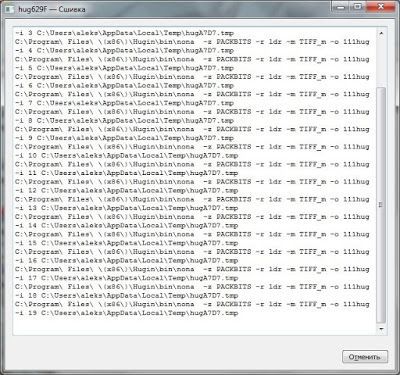

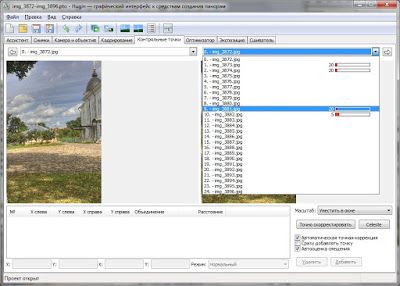
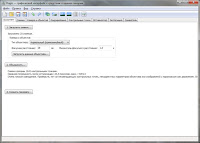
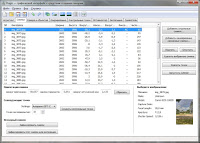
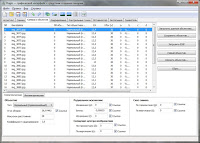
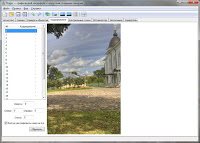
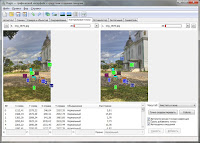
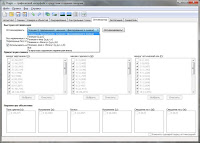
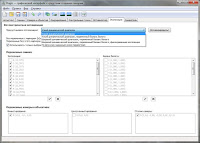
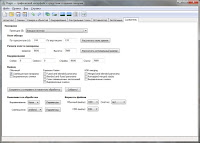

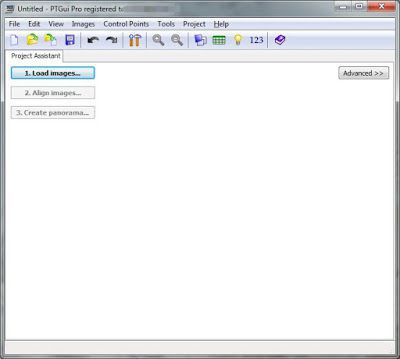

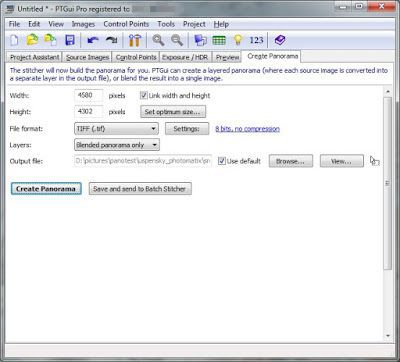

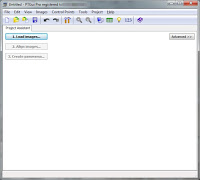
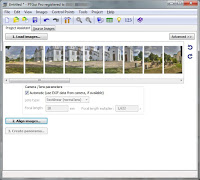
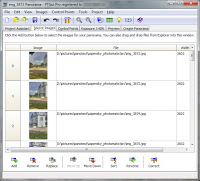
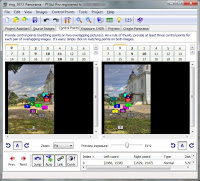
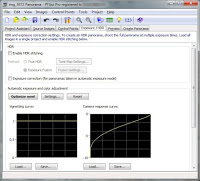

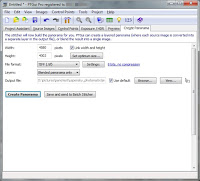

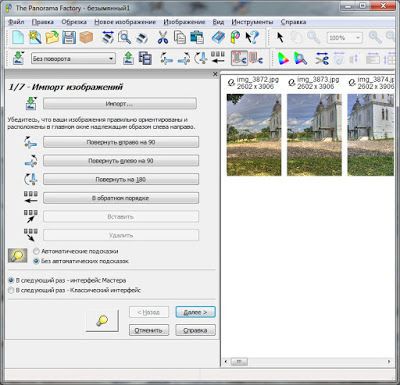
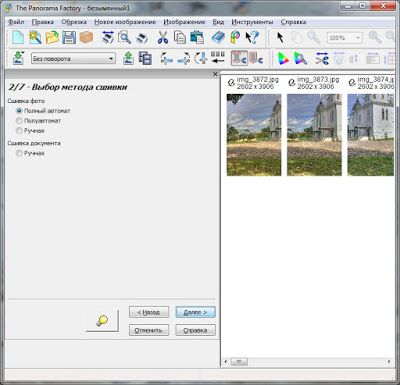
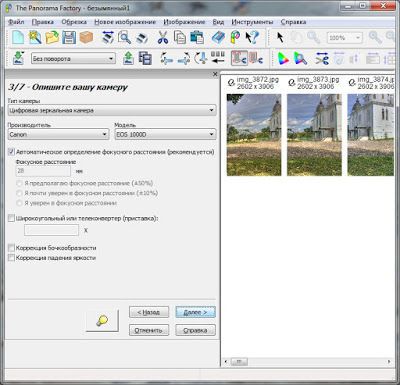
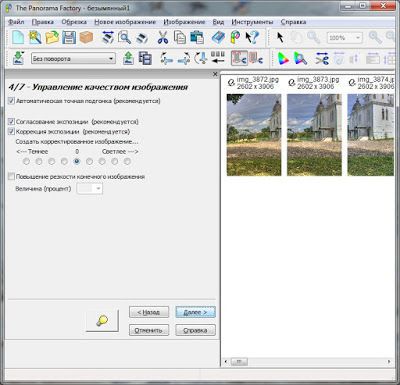
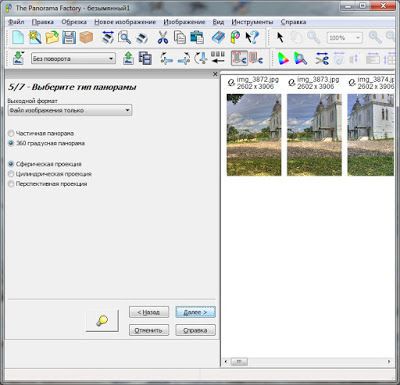
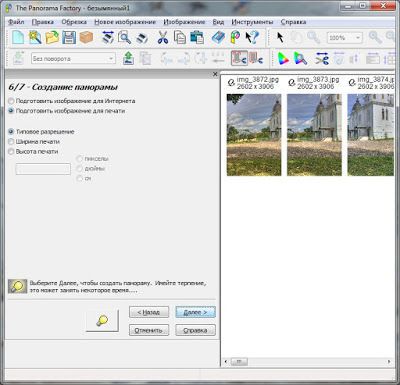

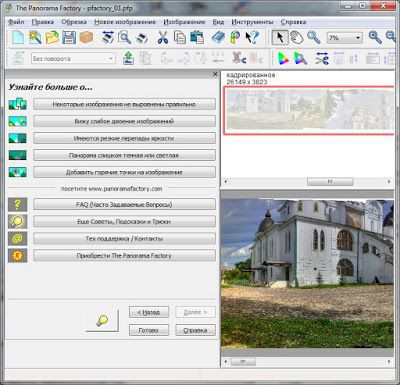



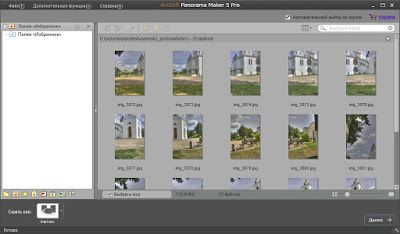
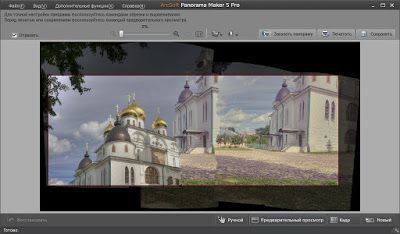
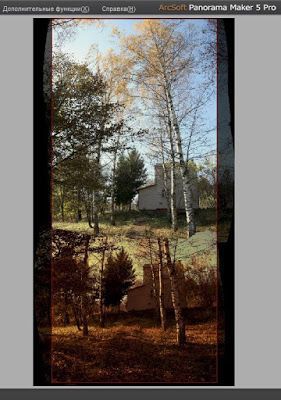
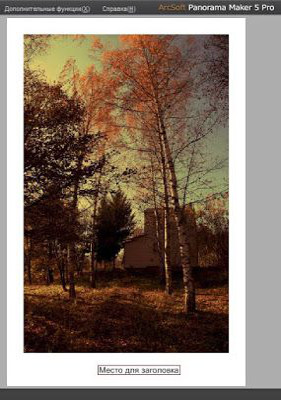
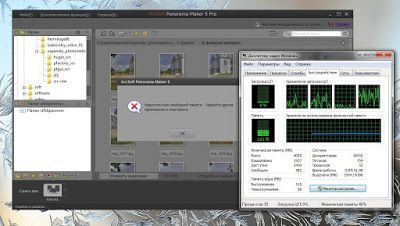
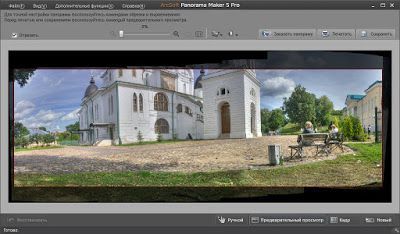
hugin хорошая программа, но до сих пор у меня остаётся открытым вопрос: "как избавится от искажений при движении веток?" по идее можно просто перекрыть другой фото тот участок с искажением.. но вот фиг его знает..
Если программа не справляется с некоторыми фрагментами при сшивке, то остается лишь корректировать клон-штампом нужное. Я так думаю.
Перекрытие по снимкам достаточное (25-30%) у соседних фото при склейке? Может не хватает запаса по наложению?